安装联想正版WIN7系统教程
- 时间:2016年11月11日 03:20:26 来源:魔法猪系统重装大师官网 人气:2442
联想电脑重装w7步骤十分简单易懂,相信很多朋友都会自己操作。但是对于一些新手或者是完全不懂的,即使再简单的安装联想正版WIN7系统的方法也不会,下面就让小编为大家介绍安装联想的正版WIN7系统教程吧。
1:打开下载好的口袋PE工具,将U盘插入USB接口,点击格式化U盘,然后点击一键制作。
2:重启计算机,进入BIOS,联想的笔记本和台式机都可以通过按F12进入,直接将设置U盘为第一启动项,接着按F10保存。
3:进入到口袋PE界面,直接选择第一选项按回车键进入。如图1所示:
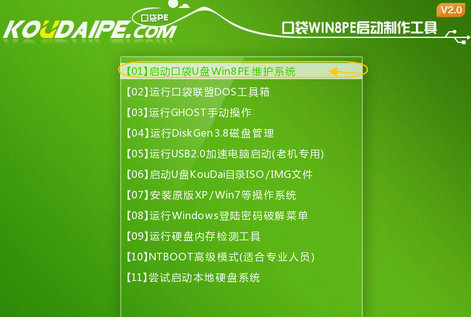
安装联想正版WIN7系统教程图1
4:进入PE桌面后,双击打开口袋PE一键Ghost,这时会显示口袋Ghost安装器界面,在界面中包括:还原分区、备份分区、自定义Ghost32及手动。我们在Ghost映像文件路劲中选择实现准备好的Win7 GHO文件,如需要更换或调整点击更多即可。如图2:
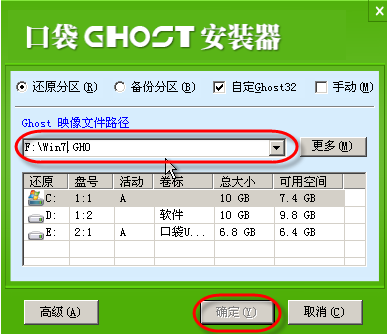
安装联想正版WIN7系统教程图2
5:点击“确定”按钮后,Ghost会自动写入当时选择的镜像文件,如图3所示:
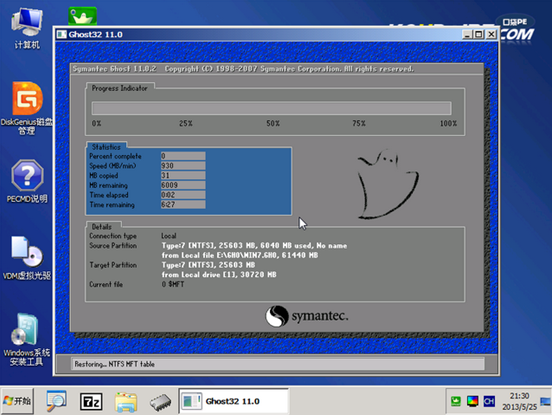
安装联想正版WIN7系统教程图3
以上就是小编为大家介绍的安装联想正版WIN7系统教程了,相信大家对安装联想的正版WIN7系统的教程都有一定的了解了吧,好了,如果大家还想了解更多的资讯敬请关注魔法猪官网吧。下一篇为大家介绍的是怎么重装xp系统安装方法,敬请期待。
联想正版WIN7系统,联想,正版WIN7系统








